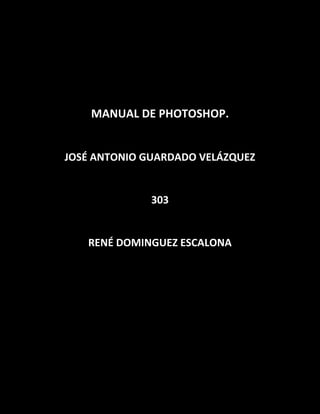
Manual de Photoshop en 40 pasos
- 1. MANUAL DE PHOTOSHOP. JOSÉ ANTONIO GUARDADO VELÁZQUEZ 303 RENÉ DOMINGUEZ ESCALONA
- 2. PIRAMIDE 3D (OPEN GL). LA PIRAMIDE CONSISTE EN 4 PICOS Y CADA UNO ES DEPENDIENDO EN SU COORDENADA DISTITIVA (X, Y, Z). Primero se realiza o se copia el código de la pirámide del parcial pasado para poder crear en base lo demás. Después se realiza un degradado de color siguiendo la misma estructura de la pirámide. Finalmente se tiene que imprimir picasaweb y por consiguiente a “AULA VIRTUAL” El resultado fue la imagen de junto.
- 3. VENTANA DE PHOTOSHOP. Se realizara en Word la ventana principal de Photoshop y sus partes. Tal ventana se hará dependiendo de nuestro conocimiento y creatividad y la plasmaremos en una hoja Word. Así aprenderemos como comprenderán las partes de la ventana principal de Photoshop. Finalmente se convertirá el archivo de Word a PDF y se subirá a Slideshire.
- 4. HERRAMIENTAS DE PHOTOSHOP. Se realizara un cuadro o una lista de las diferentes herramientas de Photoshop. La imagen de arriba es un ejemplo de lo que es o sería la lista de las partes de Photoshop. Todo con el fin de poder realizar o aprender para que sirva cada una de estas herramientas. Finalmente se convertirá el archivo de Word a PDF y se subirá a Slideshire.
- 5. BLANQUEO DE DIENTES. Se seleccionaran 5 dientes y después los convertiremos, editaremos o pintaremos de color blanco. Primero se importa la imagen, después agregamos otra capa en forma de máscara y agarraremos un pincel y así delinearemos los dientes para poder (al final) presentarse con decencia (blancos) y limpios. Es un excelente efecto, muy sencillo y practico. Se unirán todas las imágenes (las 5) como lo muestra el ejemplo de la izquierda y al final se subirá a Picasaweb y por consiguiente a “AULA VIRTUAL” Esto nos ayudara a utilizar la máscara y el pincel para crear y editar cosas, en este caso imágenes.
- 6. FOTOMONTAJE. Se realizara un fotomontaje con las imágenes que escogimos. Es muy sencillo, solo le agregas una imagen PNG sobre una JPG, la acomodas condescendiente al panorama y listo, no es muy complicado. Aquí aprenderemos a realizar pequeños fotomontajes (el inicio de otros más sofisticados). Se subirá a Picasaweb y por consiguiente a “AULA VIRTUAL”
- 7. FUSIÓN DE CAPAS. Como dice el título de la práctica, se realizara tal fusión de modo que se vea bien. Primero nos vamos a abrir, después juntamos una imagen con otra y al final se le da Ctrl Clic y se selecciona la capa, después se va a Edición y por ultimo se le coloca la 2ª opción y listo. Se subirá a Picasaweb y por consiguiente a “AULA VIRTUAL”
- 8. FONDO DE PANTALLA. Es muy sencillo, solo tienes que elegir imágenes grandes. Solo hay que hacer lo mismo que el fotomontaje o la fusión de capas. Se subirá a Picasaweb y por consiguiente a “AULA VIRTUAL”
- 9. EFECTO PHOTOSHOP. Este es mucho más complicado ya que tienes que realizar varias cosas a la vez, por ejemplo… Yo realice las palabras en Xara y las convertí n PNG, realice un fondo como el que esta en la imagen y simplemente adjunte. Se subirá a Picasaweb y por consiguiente a “AULA VIRTUAL”
- 10. TARJETA NAVIDEÑA Realizaras una tarjeta Navideña con dedicatoria. Ahora se realizara lo que se va aprendido en las actividades anteriores, una fusión, fotomontaje, etc. Yo utilice un fotomontaje colocando la estrella que se ve. La tarjeta llevara dedicatoria y una frase. Se subirá a Picasaweb y por consiguiente a “AULA VIRTUAL”
- 11. AVATAR. Se realizara un avatar con alguna foto o personaje. Es una de las actividades más difíciles ya que se deberá hacer mascaras, fusión, fotomontaje, y ajustes para detallar. Les recomiendo buscar un video tutorial para realizar uno así o mejor. Se subirá a Picasaweb y por consiguiente a “AULA VIRTUAL”
- 12. LUZ NEON. Con el efecto de Neón se plasmara en una imagen. Simplemente con la pluma remarcas donde quieres poner tal efecto, después eliges un color, le das clic derecho, contornear, se ilumina, después das clic derecho y eliminas las líneas remarcadas. Se subirá a Picasaweb y por consiguiente a “AULA VIRTUAL”
- 13. VIOLENCIA DE GÉNERO. Colocar un boceto de la violencia de cualquier tipo. Después de colocar una imagen, la conviertes en blanco y negro, le das en filtro, cristalizar, después haces un texto en Xara y con la pluma das efecto, te vas a pincel y seleccionas las figuras que quieras, en mi caso fueron círculos y al final reduces su capacidad. Se subirá a Picasaweb y por consiguiente a “AULA VIRTUAL”
- 14. COLOREADO. Colorear una imagen en blanco y negro. Utilizas una imagen blanco y negro, recortas con la primera herramienta lazo (L) y seleccionas lo que quieres dibujar, Ctrl J y en la capa dada te vas a Imagen y en Ajustes das a Tono de Saturación. Das selección a la casilla de colorear, y al final con la goma borras el sobrante o lo sobre remarcado. Se subirá a Picasaweb y por consiguiente a “AULA VIRTUAL”
- 15. RESTAURACIÓN FOTOGRAFICA. Restaurar fotos viejas y maltratadas. ANTES DESPUES Primero te vas a la palanquita que esta cerca de a goma, después seleccionas con Alt y después das clic y poco a poco iras restaurando. Se subirá a Picasaweb y por consiguiente a “AULA VIRTUAL”
- 16. IMAGEN GIF. Se Realizara una imagen en movimiento (GIF), la que sea. Es muy sencillo de realizar, primero te vas en ventana, despues animar y al final colocas el valon en una capa, cada uno de los mivimientos, tu tienes que alterar o modificar el tiempo y la velocidad de la misma. Tiene que ser por Fotograma. Se subirá a Picasaweb y por consiguiente a “AULA VIRTUAL”
- 17. FOTO DE GENERACIÓN. Realizar y editar una foto grupal. Tienes que tomarte una foto con todo tu grupo y después modificarla con lo que sabes y hasta mejorarla, como se muestra en la imagen de arriba. Puedes realizarla con los efectos de Filtro, luz de neón y fotomontaje. Se subirá a Picasaweb y por consiguiente a “AULA VIRTUAL”
- 18. CECYTEM. Se realizara una especie de promoción y lo buena que es la escuela. Es sencillo, yo lo hice parecida a una propaganda y pues no esta tan mal. Lo realice con lo que les había dicho en la actividad anterior. Se subirá a Picasaweb y por consiguiente a “AULA VIRTUAL”
- 19. SEXUALIDAD. Dar a conocer algún tema que beneficie el cambio de cultura en los jóvenes y fomente la responsabilidad. Es algo sencillo, solo hay que dar efecto a las palabras, etc. Se subirá a Picasaweb y por consiguiente a “AULA VIRTUAL”
- 20. INFORMATICA Se dará a conocer una frase que exalte a esta ciencia. Es súper sencillo de realizar, solo pega imágenes PNG y si gustas también de JPG. Aludiendo los beneficios de la Informática. Se subirá a Picasaweb y por consiguiente a “AULA VIRTUAL”
- 21. BULLIYNG Se hará una especie de solución a la problemática de esta situación con una imagen que exponga esto. Primero consigues en internet una imagen como esta, después en Xara crearas las letras y las editaras en Photoshop. Cuando termines eso realizaras un efecto que la haga llamar la atención, en este cazo convertir o editar la imagen en el filtro y colocar una luz neón. Se subirá a Picasaweb y por consiguiente a “AULA VIRTUAL”
